

Jeśli widzisz „fatal error: maximum execution time exceeded” podczas uzyskiwania dostępu do swojej witryny WordPress, oznacza to, że część twojego kodu WordPress zajmuje zbyt dużo czasu na wykonanie. Istnieje maksymalny czas wykonania dla skryptów PHP. Jeśli skrypt trwa dłużej, pojawia się ten fatalny błąd. Aby go naprawić, będziesz musiał zwiększyć WordPress max_execution_time.
Słowa „Fatal Error” mogą być niepokojące, ale cieszę się, można naprawić ten problem z odrobiną wysiłku.
Ten przewodnik pokazuje szybką naprawę fatal error: maximum execution time exceeded issue, dzięki czemu można uzyskać witrynę z powrotem online. Pokazujemy również bardziej dokładne poprawki, które pomogą Ci zlokalizować i rozwiązać podstawowy problem.
W tym artykule:
- Co powoduje Fatal Error: Maximum Execution Time Exceeded in WordPress
- The Quick Fix (Stop Seeing the Error and Get Your Site Back Online)
- The Better Fix (Find the Underlying Problem and Fix It to Get Your Site Back Online)
- Disabling Your Plugins
- Disabling Currently Active Theme
What Causes Fatal Error: Maximum Execution Time Exceeded in WordPress
Serwery internetowe ustawiają limit czasu na to, jak długo skrypt może działać. Robi się to, aby zapobiec nadużyciom serwera internetowego. Ponieważ WordPress składa się ze skryptów PHP, każdy skrypt musi działać całkowicie w ramach ustalonego limitu czasu.
Ten limit czasu wynosi zazwyczaj 30 sekund, a w większości przypadków jest to więcej niż wystarczająco dużo czasu dla skryptu do uruchomienia. Jednakże, jeśli skrypt PHP działa dłużej niż ustawiony limit czasu, PHP przerywa jego wykonywanie. Następnie zwraca fatalny błąd: maksymalny czas wykonania przekroczony.
Szybka naprawa (przestań widzieć błąd i odzyskaj swoją witrynę)
Ponieważ ten błąd wskazuje, że ustawiony limit czasu nie jest wystarczający do uruchomienia jednego ze skryptów, możesz go szybko naprawić poprzez zwiększenie limitu czasu.
Najprostszym sposobem na zwiększenie limitu jest zainstalowanie wtyczki WP Maximum Execution Time Exceeded. Wszystko, co musisz zrobić, to zainstalować wtyczkę, a twój limit czasu zostanie zwiększony. Jeśli w przyszłości chcesz przywrócić limit czasu do wartości domyślnych, po prostu odinstaluj wtyczkę.
Ta wtyczka zwiększa limit czasu wykonywania poprzez dodanie konfiguracji do pliku .htacess.
Tak więc, jeśli wolisz nie dodawać wtyczki dla czegoś tak prostego, możesz po prostu zwiększyć WordPress max_execution_time bezpośrednio w swoim pliku .htaccess (zalecamy tę opcję).
Aby to zrobić, uzyskaj dostęp do swojego serwera za pomocą FTP i otwórz folder zawierający pliki WordPress.
W tym folderze wyszukaj plik .htaccess. Gdy go znajdziesz, kliknij na nim prawym przyciskiem myszy i kliknij View/Edit.
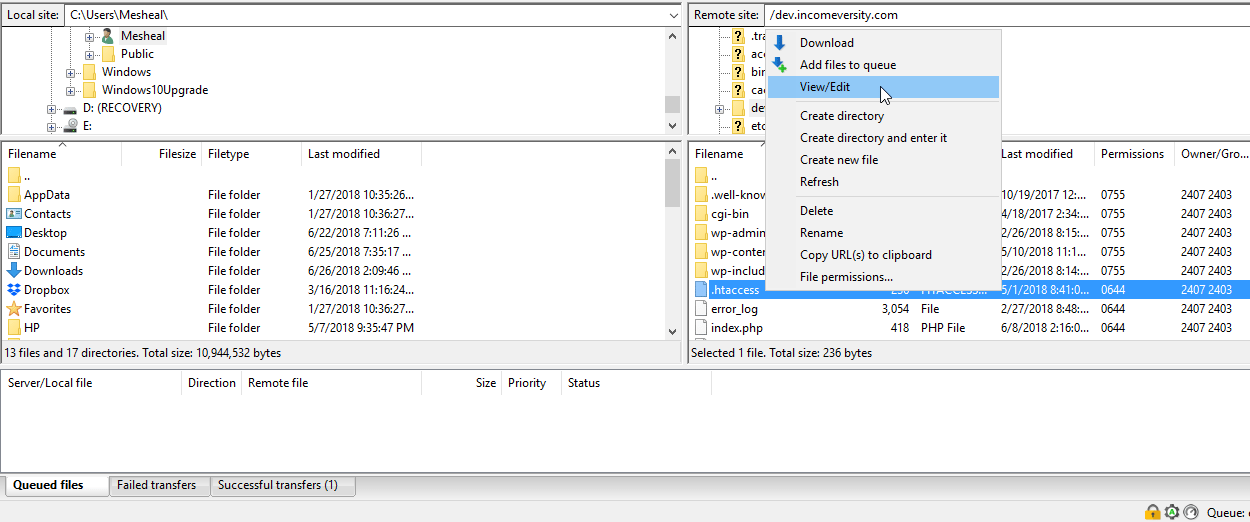
Następnie dodaj tę linię do dolnej części pliku (zwiększa to limit czasu z 30 sekund do 2 minut):
php_value max_execution_time 120
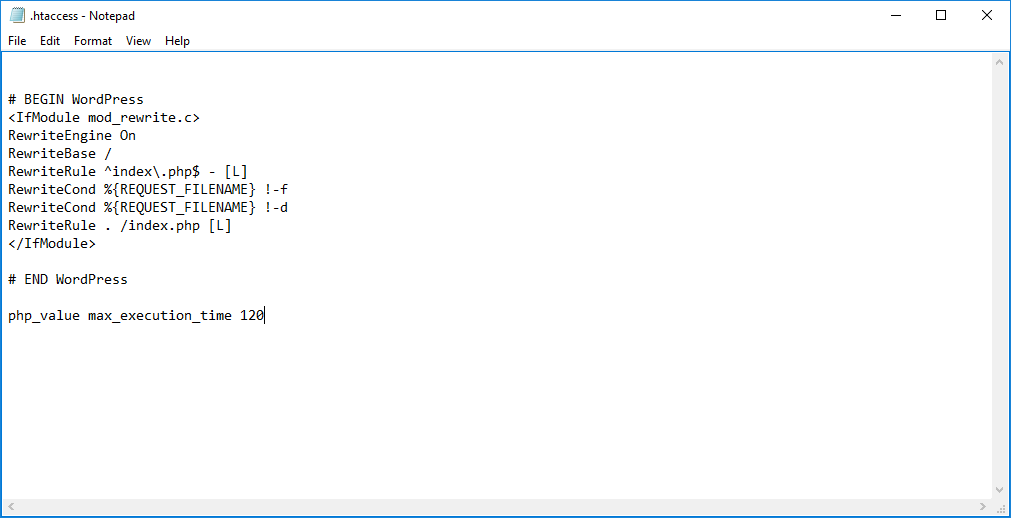
Teraz zapisz ten plik i zamknij go. FileZilla poprosi Cię o przesłanie nowego pliku. Kliknij Yes.
And that’s how to manually increase the execution time limit. you may also increase the max_execution_time in WordPress by editing the wp-config.php file.
The Better Fix (find the underlying problem and fix it to get your site back online)
The solution above fixes the Maximum Execution Time Exceeded problem, but it is essentially a patch. Zwiększasz limit pamięci, aby pomieścić skrypt, który trwa zbyt długo, aby uruchomić.
Lepszym rozwiązaniem jest znalezienie skryptu, który trwa zbyt długo, aby uruchomić i pozbyć się go.
Jest bardzo mało prawdopodobne, że jeden z twoich skryptów rdzenia WordPress jest winny. Skrypty te są zakodowane zgodnie z surowymi standardami.
W związku z tym należy zwrócić się w kierunku motywów i wtyczek, aby znaleźć czasochłonny skrypt.
Jeśli już zwiększyłeś limit czasu w kroku powyżej, chcesz najpierw przywrócić go do wartości domyślnej (poprzez odinstalowanie wtyczki lub usunięcie linii dodanej do .htaccess). Spowoduje to ponowne pojawienie się problemu, ale właśnie tego chcemy.
Wyłączanie wtyczek
Aby prześledzić problem, zacznijmy od wtyczek. Jeśli problem zniknie, gdy wyłączysz wtyczki, to winny jest wadliwy skrypt w jednej z wtyczek. Przeczytaj ten artykuł, aby dowiedzieć się, jak wyłączyć wtyczki i jak znaleźć konkretną wtyczkę powodującą problem: How To Disable WordPress Plugins Using FTP.
Jeśli jesteś w stanie znaleźć wtyczkę zawierającą czasochłonny skrypt, po prostu ją usuń. Jeśli potrzebujesz funkcjonalności oferowanej przez wtyczkę, zawsze możesz dostać inną z podobnymi funkcjami.
Disabling Your Currently Active Theme
Jeśli wyłączenie wtyczek nie rozwiązało problemu, wtedy twój aktywny motyw jest prawdopodobnie winny. Postępuj zgodnie z tym przewodnikiem: How To Disable WordPress Theme Using FTP.
Jeśli wyłączenie motywu usuwa błąd, to wadliwy skrypt znajduje się w twoim motywie. Będziesz musiał usunąć motyw i ponownie zainstalować świeżą kopię, lub użyć innego motywu w całości.
Fatal Error: Maximum Execution Time Exceeded – Conclusion
Wyłączenie twoich wtyczek i (lub) aktywnego motywu pomogłoby ci zlokalizować skrypt, którego uruchomienie trwa zbyt długo. Usunięcie tego skryptu jest prawdziwym rozwiązaniem tego fatalnego błędu.
WordPress max_execution_time jest w miejscu, aby zapobiec nadużyciom serwera, więc zwiększenie go jest wykonalną poprawką, ale tak naprawdę nie jest rozwiązaniem. Jest to tylko sposób na obejście problemu.
Jeśli błąd utrzymuje się po wyłączeniu motywów i wtyczek, możesz użyć szybkiej poprawki (zwiększyć limit czasu), aby uzyskać witrynę z powrotem online na razie, podczas gdy spróbujesz znaleźć i usunąć wolno ładujący się skrypt.
Jedną z rzeczy do rozważenia jest to, czy ostatnio wykonałeś jakąś pracę rozwojową na swojej stronie WP. Jeśli tak, jeden ze skryptów dodanych do witryny może być przyczyną problemu.
Również, chociaż jest bardzo mało prawdopodobne, że plik rdzenia WordPress jest odpowiedzialny, możesz rozważyć aktualizację WordPressa, aby sprawdzić, czy to usuwa skrypt powolnego ładowania.
.